วิธีการวางซ้อนแผนภูมิเส้นบนแผนภูมิแท่งใน Excel
สำหรับการเปรียบเทียบข้อมูลประเภทต่างๆคุณสามารถสร้างแผนภูมิที่แสดงชุดข้อมูลที่ไม่ซ้ำกันสองชุดนี้ใน Excel บทความนี้พูดถึงการซ้อนทับแผนภูมิเส้นบนแผนภูมิแท่งใน Excel
แผนภูมิเส้นซ้อนทับบนแผนภูมิแท่งใน Excel
แผนภูมิเส้นซ้อนทับบนแผนภูมิแท่งใน Excel
หากต้องการวางซ้อนแผนภูมิเส้นบนแผนภูมิแท่งใน Excel โปรดทำดังนี้
1. เลือกช่วงที่มีชุดข้อมูลที่ไม่ซ้ำกันสองชุดจากนั้นคลิก สิ่งที่ใส่เข้าไป > แทรกคอลัมน์หรือแผนภูมิแท่ง > คอลัมน์คลัสเตอร์. ดูภาพหน้าจอ:
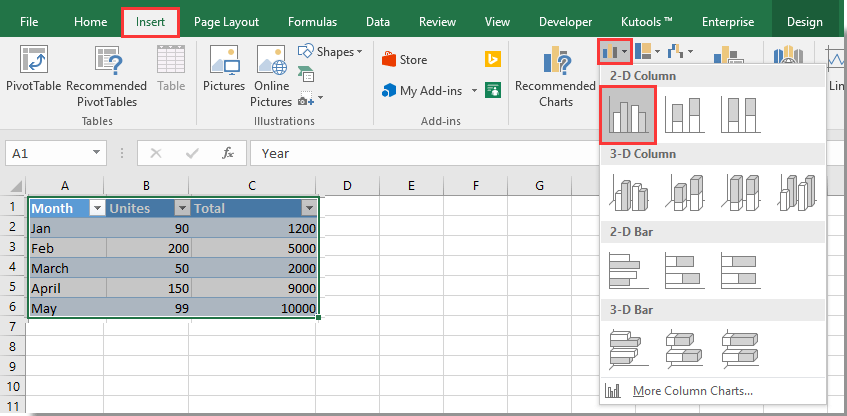
2. ตอนนี้แผนภูมิแท่งถูกสร้างขึ้นในแผ่นงานของคุณตามภาพด้านล่างที่แสดง เลือกแถบที่ระบุที่คุณต้องการแสดงเป็นเส้นในแผนภูมิจากนั้นคลิก ออกแบบ > เปลี่ยนประเภทแผนภูมิ. ดูภาพหน้าจอ:
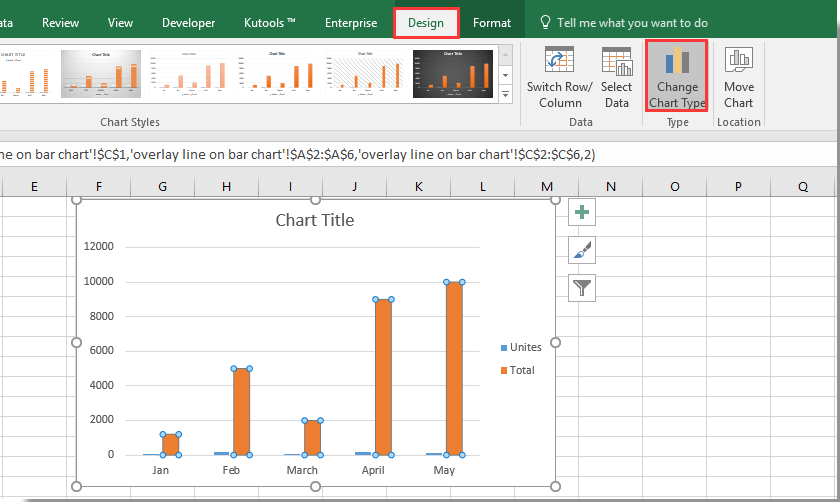
3 ใน เปลี่ยนประเภทแผนภูมิ โปรดเลือก คอลัมน์คลัสเตอร์ - บรรทัด ใน วงดนตรีผสม ส่วนภายใต้ แผนภูมิทั้งหมด จากนั้นคลิกแท็บ OK ปุ่ม
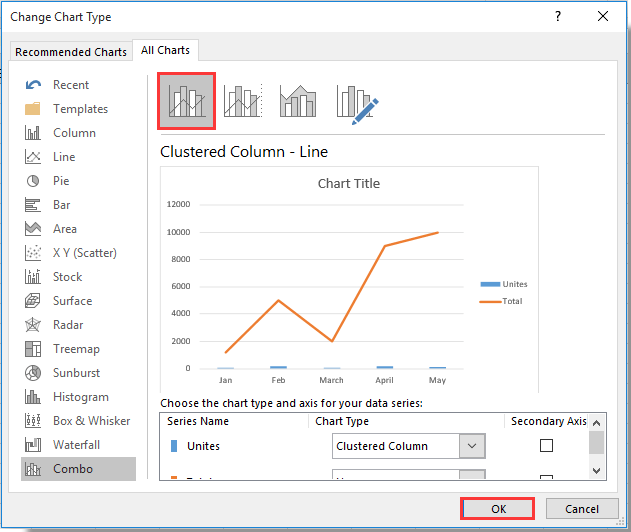
4. เลือกและคลิกขวาที่บรรทัดที่สร้างขึ้นใหม่แล้วเลือก จัดรูปแบบชุดข้อมูล ในเมนูบริบท ดูภาพหน้าจอ:
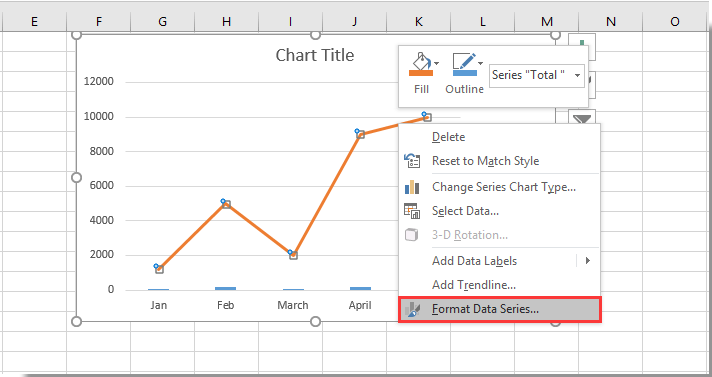
5 ใน จัดรูปแบบชุดข้อมูล บานหน้าต่างเลือกไฟล์ แกนทุติยภูมิ ตัวเลือกใน ตัวเลือกซีรี่ส์ ภายใต้ ตัวเลือกซีรี่ส์ แท็บ ดูภาพหน้าจอ:
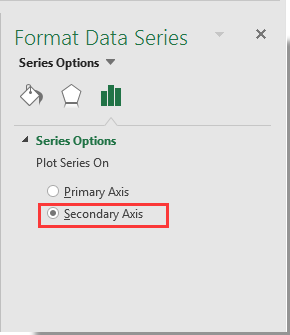
ตอนนี้แผนภูมิเส้นซ้อนอยู่บนแผนภูมิแท่งดังภาพด้านล่าง:
สุดยอดเครื่องมือเพิ่มผลผลิตในสำนักงาน
เพิ่มพูนทักษะ Excel ของคุณด้วย Kutools สำหรับ Excel และสัมผัสประสิทธิภาพอย่างที่ไม่เคยมีมาก่อน Kutools สำหรับ Excel เสนอคุณสมบัติขั้นสูงมากกว่า 300 รายการเพื่อเพิ่มประสิทธิภาพและประหยัดเวลา คลิกที่นี่เพื่อรับคุณสมบัติที่คุณต้องการมากที่สุด...

แท็บ Office นำอินเทอร์เฟซแบบแท็บมาที่ Office และทำให้งานของคุณง่ายขึ้นมาก
- เปิดใช้งานการแก้ไขและอ่านแบบแท็บใน Word, Excel, PowerPoint, ผู้จัดพิมพ์, Access, Visio และโครงการ
- เปิดและสร้างเอกสารหลายรายการในแท็บใหม่ของหน้าต่างเดียวกันแทนที่จะเป็นในหน้าต่างใหม่
- เพิ่มประสิทธิภาพการทำงานของคุณ 50% และลดการคลิกเมาส์หลายร้อยครั้งให้คุณทุกวัน!

